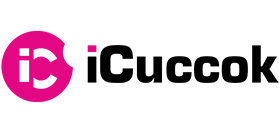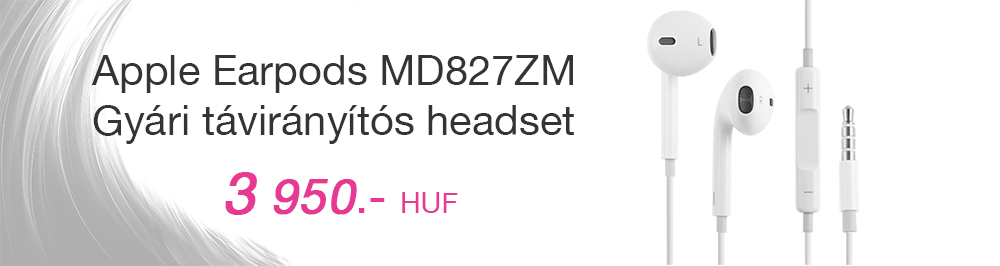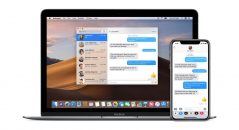A 2016. szeptemberi bevezetés óta az AirPods óriási sikert arat az Apple felhasználók körében, a legtöbb pozitív értékelés a fülhallgatók egyszerűségét és megbízhatóságát érinti.
Vannak azonban olyan helyzetek, mikor az AirPods legjobb teljesítményét csak visszaállítással érhetjük el, például ha a füles nem csatlakozik az iPhone-hoz, vagy ha a hangzás nem a legjobb, esetleg ha a töltés nem megfelelően működik. Ez egyébként egy meglehetősen egyszerű folyamat és a fülesed majdnem úgy fog működni, mint mikor először vetted ki a dobozából.
Na de hogy is néz ki a visszaállítás a gyakorlatban egy olyan eszközön, amelyen nincsenek gombok?
- Lépj iOS készülékeden a Beállítások > Bluetooth menüpontba, majd koppints az AirPods felirat melletti ikonra. Ezután kopp “Az eszköz elfelejtése” elemre.
- Tedd az AirPodsot a tokjába, és zárd le a fedelét. Vár 15 másodpercet, majd nyisd fel a tok fedelét.
- Tartsd lenyomva a beállításra szolgáló gombot a tok hátoldalán addig, amíg az állapotjelző lámpa narancssárga, majd fehér színnel villogni nem kezd.
- Ezután helyezd az AirPodsot a készüléked közelébe és kövesd az iOS-készülék képernyőjén megjelenő lépéseket.
Mi van akkor, ha az AirPods nem töltődik?
Első lépésként ellenőrizd az alap dolgokat, például hogy a Lightning–USB kábel stabilan csatlakozik-e a töltőtokhoz és az USB-s hálózati adapterhez.
Következő lépésként figyelj arra, hogy az AirPods megfelelően legyen behelyezve a töltőtokba, és zárd le a fedelét. Töltsd az AirPodsot és a tokot legalább 15 percig. Nyisd fel a tok fedelét úgy, hogy az AirPods a tokban van, és tartsd közel a tokot az iOS-készülékhez. Várj néhány pillanatot, amíg meg nem jelenik a töltést jelző ikon ![]() az akkumulátort ábrázoló ikon mellett, miközben az AirPods csatlakozik az áramforráshoz.
az akkumulátort ábrázoló ikon mellett, miközben az AirPods csatlakozik az áramforráshoz.